
Bu makalemizde Tp-link g220 modem accespoint kurulumu nasıl yapabileceğinizi anlatacağız.
Accespoint türkçe karşılığı ile erişim noktasıdır. Modem kullandığınız konumda yetersiz kalıyor ise modeminize accespoint kurarak internet erişiminizi genişletebilirsiniz.
Öncelikle Tp-link g220 modeminiziz arayüzüne bağlanmak gerekmektedir. Modeme bağlı olan bilgisayar, telefon yada tabletinizden bir internet sayfası açalım. Ardından açtığınız sayfanın arama bölümüne 192.168.1.1 yazarak giriş yapalım.
Ardından karşınıza kullanıcı adı ve şifre bölümü gelecektir.
Kullanıcı adı: admin
Şifre: turktelekom
yazarak giriş yapalım.
Kablosuz Ağ Ayarları
Öncelikle modeminize kablosuz ağ adı ve şifre belirlemek gerekmektedir.
Ardından gelen ekranın sol menüsünde seçenekleri göreceksiniz. Bu seçenekler arasında Kolay Menü seçeneğine dokunun.
Ardından da Kablosuz seçeneğine dokunun.
Gelen ekranda ”Bu sayfa Kablosuz ağınıza ait en temel ayarı yapmanızı sağlar, gelişmiş ayarlar için lütfen menüdeki “Kablosuz” sayfasına bakınız.” sayfası açılacaktır.
Ardından bu sayfanın içerisinde modeminizde bulunan kablosuz ağ bilgilerini göreceksiniz. Modeminizde hem 2.4 GHz özellikli kablosuz ağ var. Hemde 5GHz özellikli kablosuz ağ bilgiler vardır.
2.4GHz ağ ismini değiştirmek için 2.4GHz: SSID: karşılığına belirlemek istediğiniz kablosuz ağ adını yazın. SSID Şifresi kısmınada 2.4GHz ağı için oluşturmak istediğiniz parolayı yazın. Şifreniz en az 8 karakterden oluşmalıdır.
5GHz ağ ismini değiştirmek için 5GHz: SSID: karşılığına belirlemek istediğiniz kablosuz ağ adını yazın. SSID Şifresi kısmınada 5GHz ağı için oluşturmak istediğiniz parolayı yazın. Şifreniz en az 8 karakterden oluşmalıdır.
Şifre değişikliğini yaptıkran hemen sonra modeme kablosuz bağlı olan bütün cihazların bağlantıları kopacaktır.
Yeni oluşturmuş olduğunuz kablosuz ağ ismini bağlantı kurmak istediğiniz cihazdan bularak yeniden şifre girerek bağlantı kurabilirsiniz.
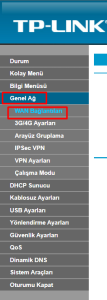
Ardından karşınıza gelen ekranın sol menüsünde bulunan Genel ağ seçeneğine dokunun. Ardından altında bulunan Wan Bağlantıları seçeneğine dokunun.
Gelen ekrandaki tabloda ‘DSL_INTERNET PPPoE 8/35 35 IPv4’ seçeneğinin devamındaki düzenle seçeneğine dokunun.
Devam Edin: Tp-link g220 Modem Wifi Şifre Değişikliği
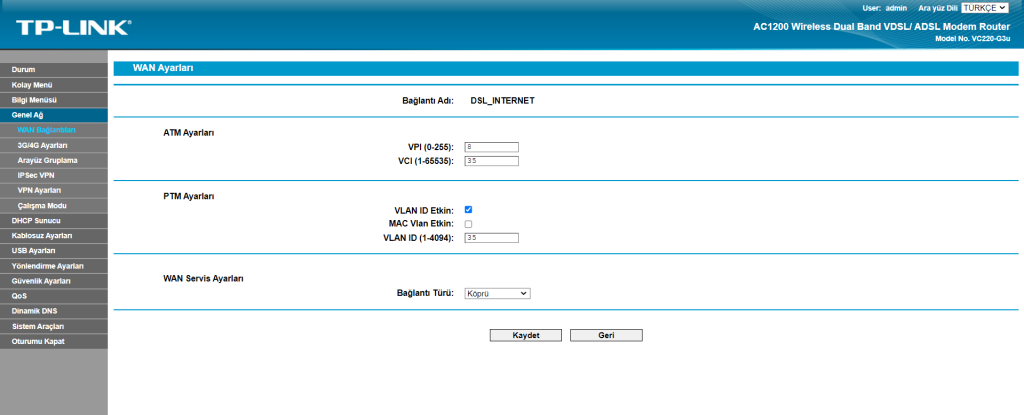
Ardından gelen ekranda bulunan Wan Servis Ayarları kısmında ki Bağlantı Türü seçeneğini Köprü seçeneğini belirleyelim. Kaydet demeniz yeterlidir.
Ardından ana modeminizden gelen ethernet kablosunu Tp-link g220 modeme bağlayalım. Modem arkasında yer alan LAN girişlerinden(1-2-3) birine bağlayın.
Makalemizi okuduğunuz için teşekkür ederiz.
